Notitie
Voor toegang tot deze pagina is autorisatie vereist. U kunt proberen u aan te melden of de directory te wijzigen.
Voor toegang tot deze pagina is autorisatie vereist. U kunt proberen de mappen te wijzigen.
Met onderhoudsbeheer kunt u bepalen wanneer u automatische upgrades van het gastbesturingssysteem wilt toepassen op uw Virtuele Machine Schaalsets. In dit onderwerp worden de azure-portalopties voor onderhoudsbeheer besproken. Zie Onderhoudsbeheer voor Virtuele-machineschaalsets van Azure voor meer informatie over het gebruik van onderhoudsbeheer.
Een onderhoudsconfiguratie maken
Meld u aan bij het Azure-portaal.
Zoek naar onderhoudsconfiguraties.
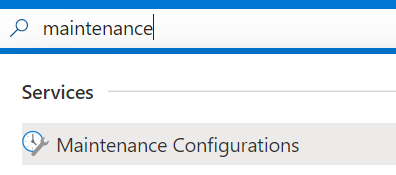
Selecteer Toevoegen.
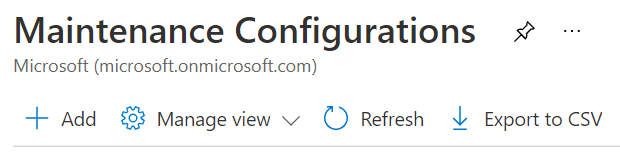
Kies op het tabblad Basis een abonnement en resourcegroep, geef een naam op voor de configuratie, kies een regio en selecteer OS-image-upgrade voor de scope. Selecteer Volgende.

Declareer op het tabblad Planning een gepland venster wanneer Azure de updates op uw resources toepast. Stel een begindatum, onderhoudsvenster en terugkeerpatroon in. Zodra u een gepland venster hebt gemaakt, hoeft u de updates niet meer handmatig toe te passen. Selecteer Volgende.
Belangrijk
De duur van het onderhoudsvenster moet 5 uur of langer zijn. Onderhoudspatroon moet ten minste één keer per dag worden herhaald.
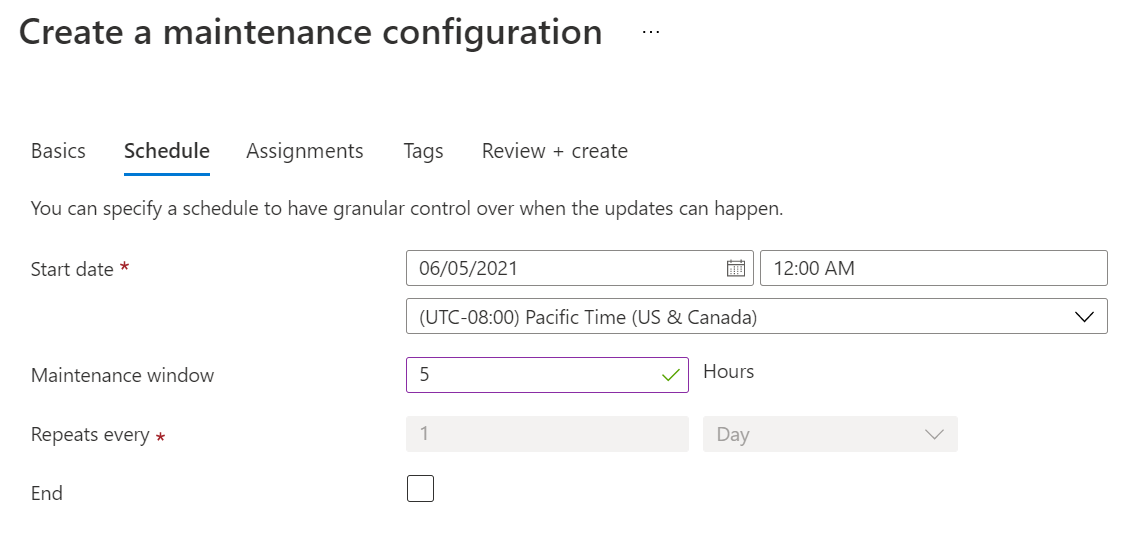
Wijs nu resources toe op het tabblad Toewijzing of sla deze stap over en wijs resources toe na de implementatie van de onderhoudsconfiguratie. Selecteer Volgende.
Tags en waarden toevoegen. Selecteer Volgende.
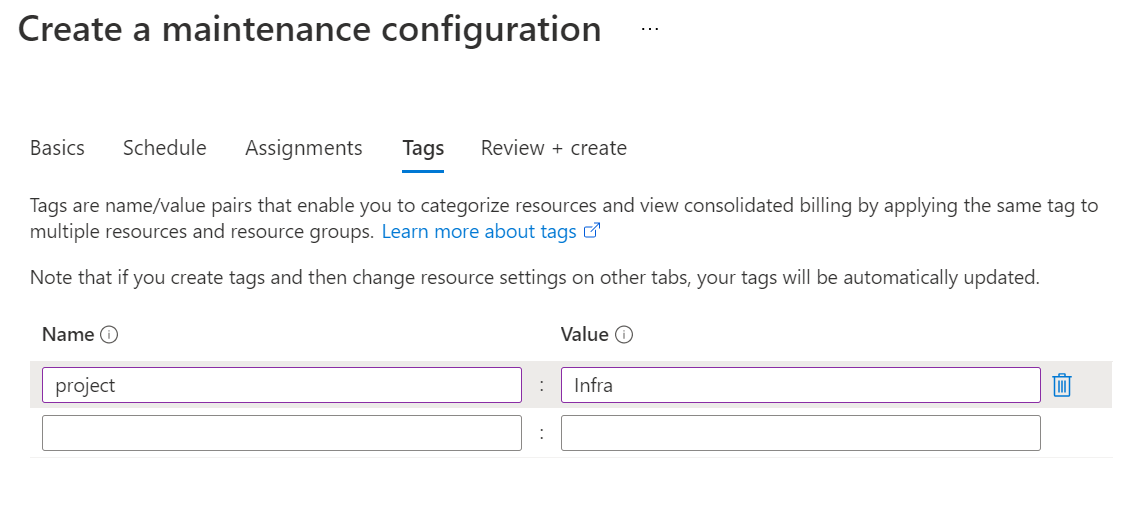
Bekijk de samenvatting. Selecteer Maken.
Selecteer Naar resource gaan wanneer de implementatie is voltooid.
De configuratie toewijzen
Selecteer Toewijzingen op de detailpagina van de onderhoudsconfiguratie en selecteer vervolgens Bron toewijzen.
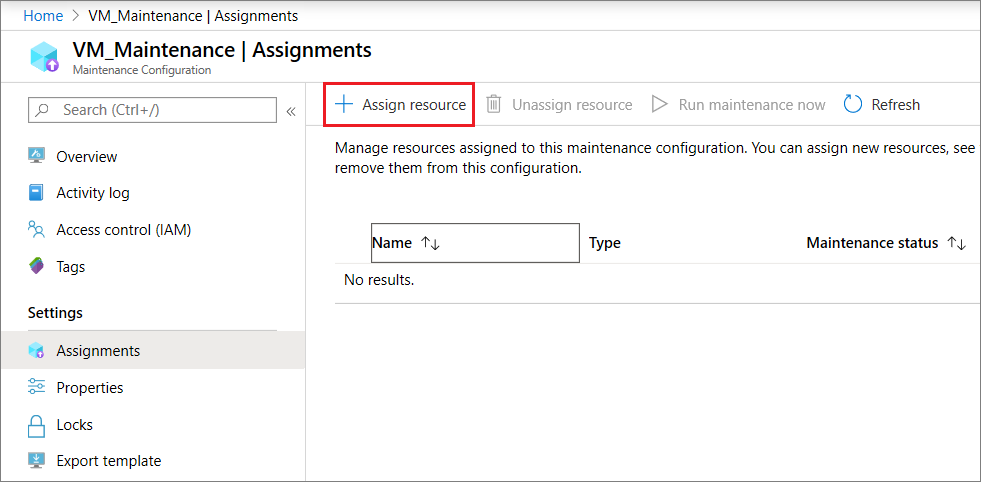
Selecteer de resources van de Virtuele Machine Schaalset waarop u de onderhoudsconfiguratie wilt toepassen en selecteer OK.